Inhoud
Aan de hand van een fitnessstudio-flyer wil ik jullie (in verschillende tutorials) laten zien hoe een ontwerp voor een A4-vouwflyer met weinig middelen modern en aantrekkelijk kan worden opgebouwd. Eerst introduceer ik de zigzag- en omslagvouw. Vervolgens richten we de flyer in en maken we de vrouw op de voorkant vrij. Tip: Voor een beter theoretisch begrip kunnen jullie op Wikipedia onder het trefwoord Vouwen (papiertechniek) informatie vinden over de verschillende vouwtypen.
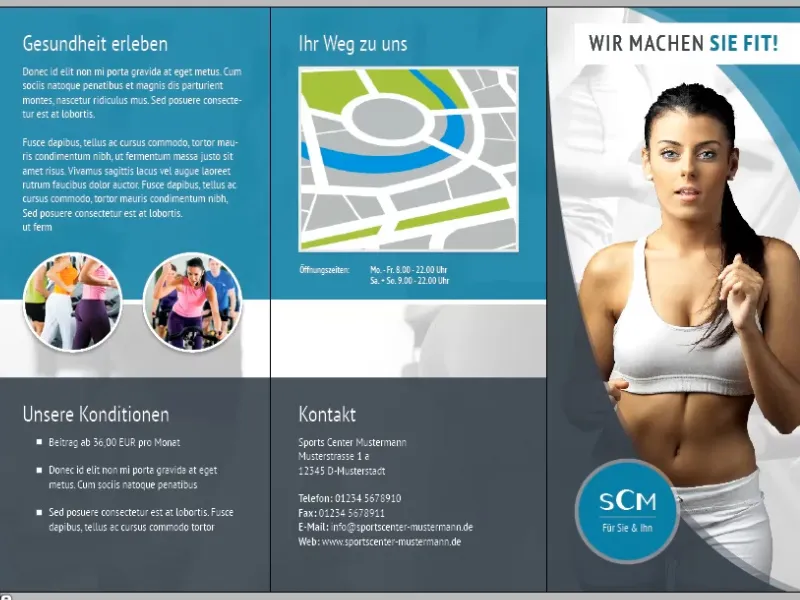
Leporello-/Zigzagvouw
Stap 1
Allereerst openen we InDesign, maken een nieuw bestand aan (Bestand>Nieuw>Document of Ctrl+N), tonen Meer opties en passen de volgende instellingen aan voor onze flyer:
• Breedte: 99 mm
• Hoogte: 210 mm
• Marges: 10 mm
• Afsnijding: 2 mm (Heel belangrijk! - Sommige drukkerijen hebben zelfs 3 mm afsnijding nodig)
• Dubbele pagina: Vinkje uitzetten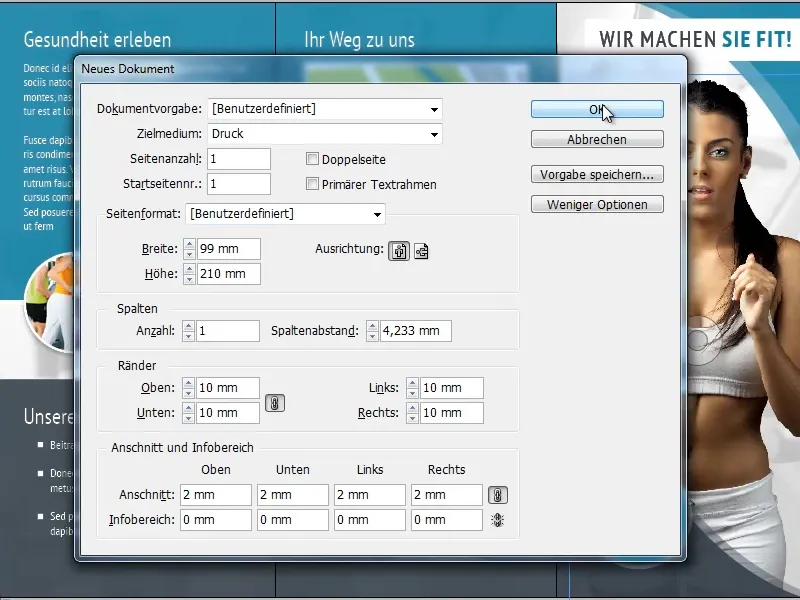
Stap 2
Vervolgens hebben we nog 5 extra pagina's nodig (Pagina's>Nieuwe pagina aanmaken). Deze zullen we, zoals op de onderstaande afbeelding, naast elkaar rangschikken (2x 3 naast elkaar voor voor- en achterkant). Hiervoor moeten we echter eerst op elke pagina met de rechtermuisknop het vinkje bij Nieuwe drukvouwopmaak toestaan weghalen, anders kunnen we ze niet positioneren.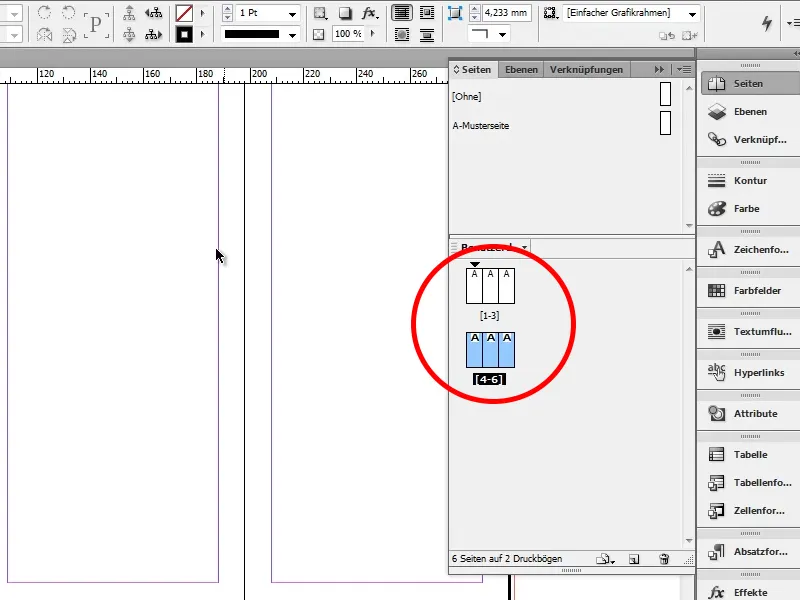
Dat was het al voor de zigzagvouw. Al onze pagina's liggen nu zoals we ze willen hebben.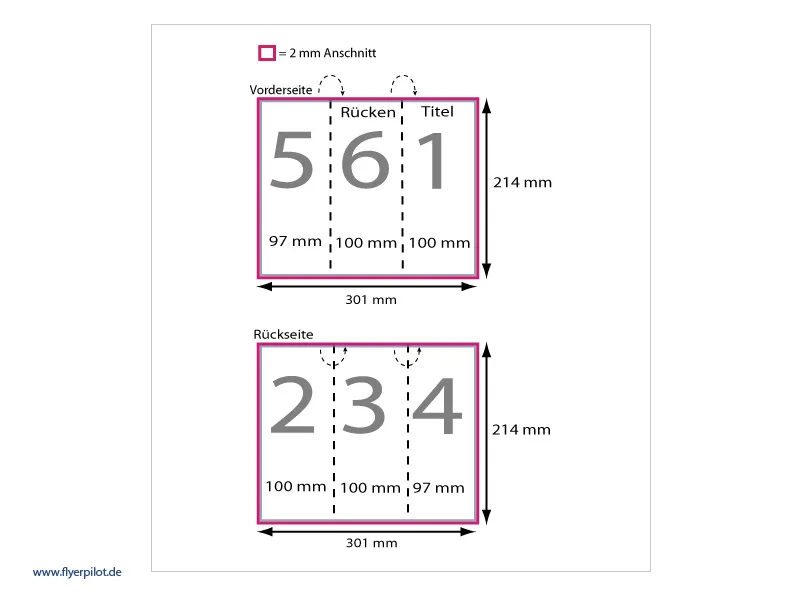
Op www.flyerpilot.de kunnen jullie (onder Vouwflyer>Bestverkochte vouwflyers>Vouwtypen>Drukgegevens-info) gedetailleerd informatie vinden over waar de voor-, achter- en binnenzijden zich bevinden.
Omslagvouw
De omslagvouw is de meest gebruikte vouw. Het bijzondere aan deze vouwflyer is dat de binnenpagina's iets korter zijn en het papier dus bij het vouwen niet strak wordt getrokken. We zullen ook met dit vouwtype blijven werken.
Eerste stap
We openen opnieuw InDesign, maken een nieuw bestand aan (Bestand>Nieuw>Document of Ctrl+N), tonen Meer opties en passen de volgende instellingen aan voor onze flyer:
• Breedte: 297 mm
• Hoogte: 210 mm
• Marges: 10 mm
• Afsnijding: 2 mm
• Dubbele pagina: Vinkje uitzetten
• Uitlijning: Liggend formaat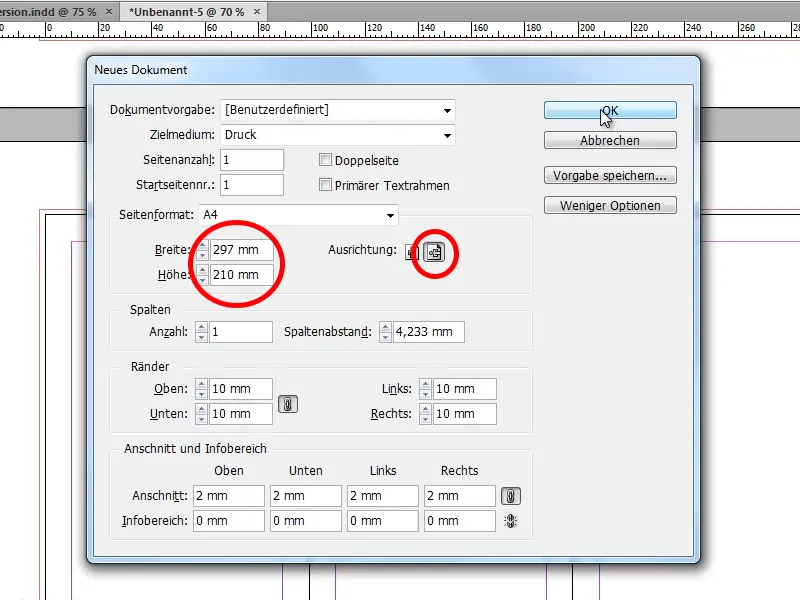
Tweede stap
We hebben nu twee Hulplijnen nodig die ons laten zien waar onze pagina's zich bevinden. De eerste Hulplijn plaatsen we op 97 mm en de tweede op 197 mm.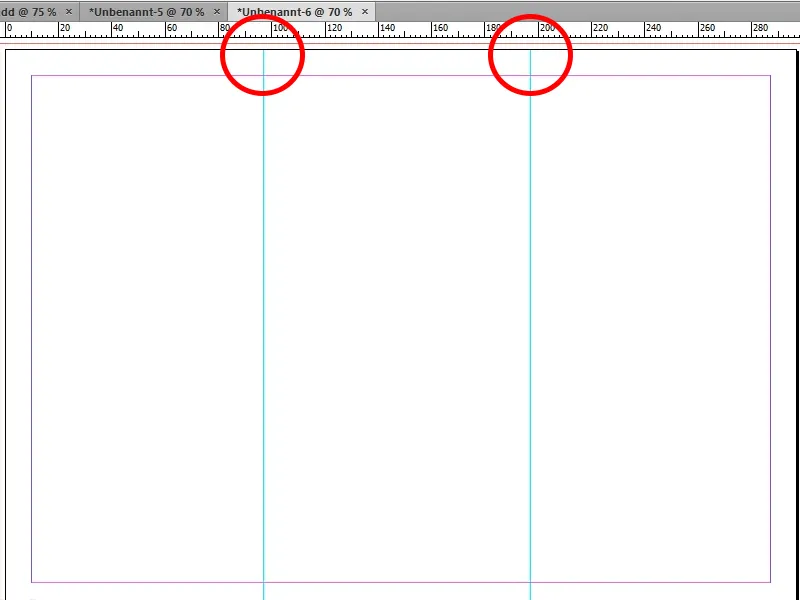
Stap 3
Nu hebben we nog een tweede pagina nodig (Pagina's>Nieuwe pagina aanmaken), waarop we ook Hulplijnen aanmaken. Hier laten we de eerste Hulplijn inhammen bij 100 mm en de tweede bij 200 mm.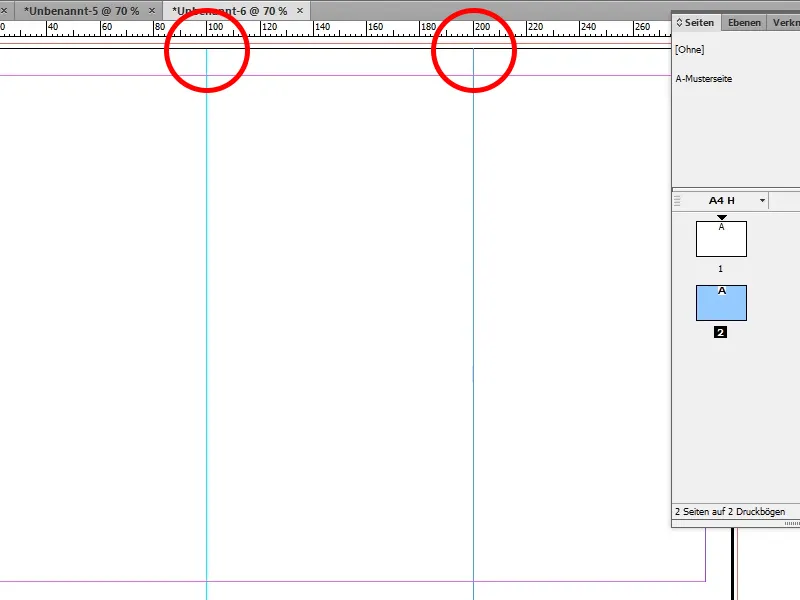
Stap 4
Nadat onze pagina's zijn opgezet, kunnen we eindelijk beginnen met het ontwerpen van de flyer. Aangezien we onze potentiële klanten willen motiveren om onze sportschool te bezoeken, is het belangrijk dat we geen afbeeldingen van onbezette trainingsapparatuur gebruiken. Om deze reden heb ik voor de voorkant een zongebruinde en sportieve vrouw van Fotolia gekozen. Deze afbeelding open ik nu in Photoshop.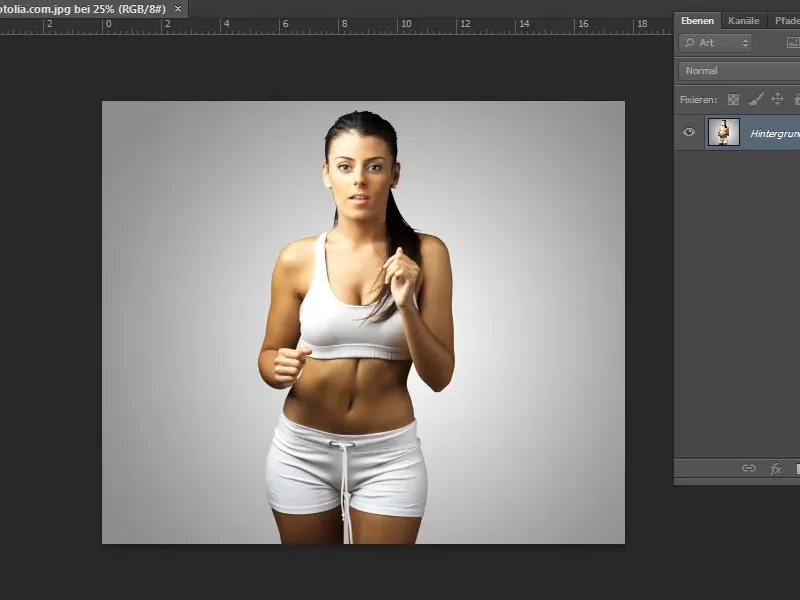
Stap 5
Aangezien we een ander achtergrond willen gebruiken, moeten we eerst de vrouw vrijstellen. Dit kan hier heel goed met het Snel selecteren gereedschap. Selecties die te veel zijn gemaakt, kunnen gemakkelijk worden verwijderd door op de Alt-toets te drukken of door het Lasso gereedschap+Alt te gebruiken. Als we tevreden zijn, klikken we op Randen verbeteren en kiezen we bij Weergave een zwarte achtergrond.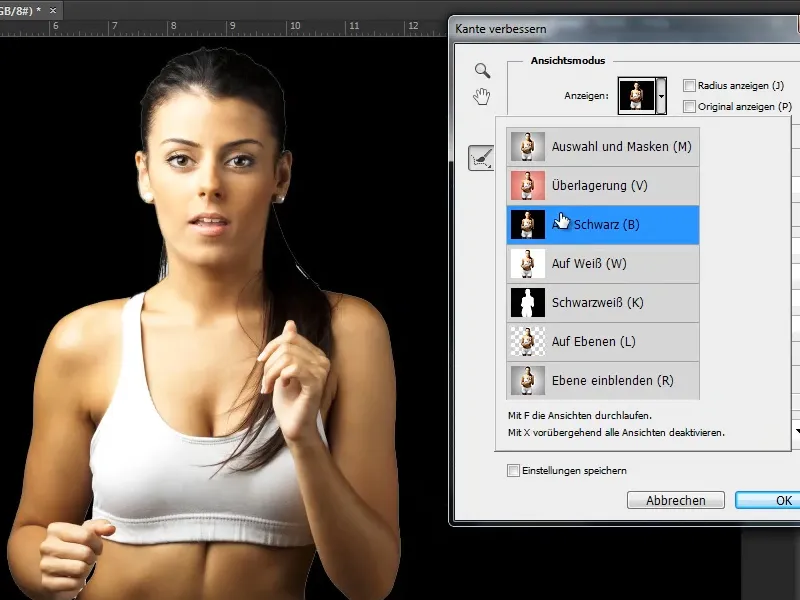
Stap 6
Nu kunnen we heel nauwkeurig zien waar nog witte plekken zijn, en deze corrigeren met het Straalverbeteringsgereedschap. Omdat er rondom de vrouw een witte rand is ontstaan, verplaatsen we de schuifregelaar bij Rand verschuiven tot ongeveer -25. Vervolgens laten we de vrijgestelde vrouw als Laagmasker weergeven en klikken op OK.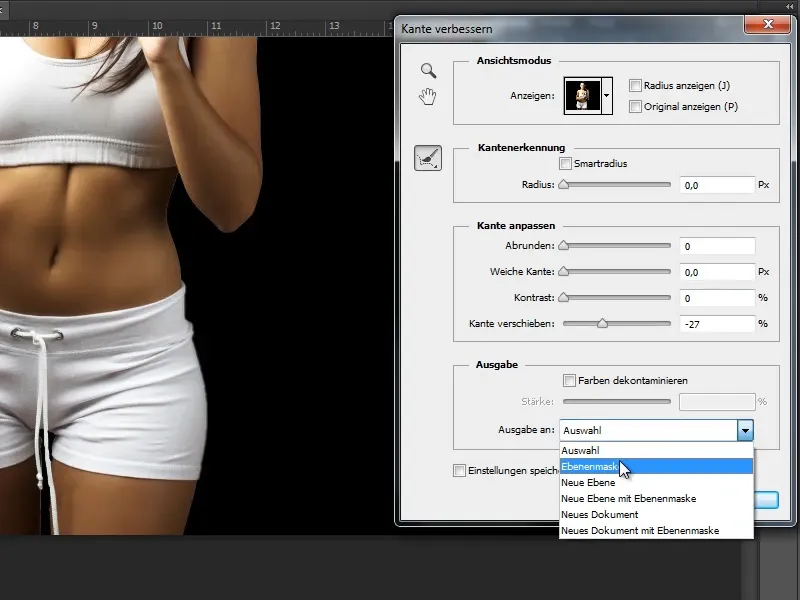
Stap 7
De laatste stap is het opslaan als PSD-bestand. Klaar.


